의문
문제: Windows 업데이트 오류 0x80240034를 수정하는 방법은 무엇입니까?
Windows 10 V1709용 누적 업데이트 KB4048955를 설치할 수 없습니다. 업데이트가 설치되지만 시스템을 다시 시작할 때 변경 사항이 취소됩니다. Windows 업데이트에 오류 코드 0x80240034가 표시됩니다. 이 문제를 해결하려면 어떻게 해야 합니까?
해결 답변
0x80240034는 Windows 10 Insider를 괴롭히는 Windows Update 오류입니다.[1] 반년 전 빌드 16226 사용자를 미리 봅니다. Microsoft에서 이미 수정한 것처럼 보이지만 Windows 10 Insiders에 국한되지 않는다는 점을 제외하면 많은 사람들이 여전히 문제를 겪고 있습니다.
많은 사람들이 누적 업데이트 KB4048955를 설치하려고 할 때 0x80240034 오류를 보고했지만 예외적인 업데이트는 아닙니다. 실제로 업데이트는 자동 Windows Update 서비스를 사용하여 성공적으로 설치되지만 시스템이 다시 시작되는 동안 설치 프로세스의 마지막 지점이 실패하고 모든 변경 사항이 롤링됩니다. 뒤.
일반적으로 Windows 업데이트 문제는 매우 일반적이며 Microsoft와 OS 쪽에서 모두 발생할 수 있습니다. 드물기는 하지만 Microsoft는 손상된 업데이트를 릴리스하거나 설치 중에 일부 업데이트 구성 요소가 손상됩니다. 이 경우 패치가 릴리스될 때까지 기다리거나 공식 웹사이트에서 수동으로 업데이트를 설치해야 합니다. 마이크로소프트 업데이트 카탈로그.
그럼에도 불구하고 내부 시스템의 문제는 Windows Update 문제의 가장 일반적인 트리거입니다. Windows 업데이트 구성 요소, 타사 바이러스 백신,[2] 잘못된 구성, .NET Framework 3.5 누락 등 0x80240034 오류 원인의 몇 가지 예입니다.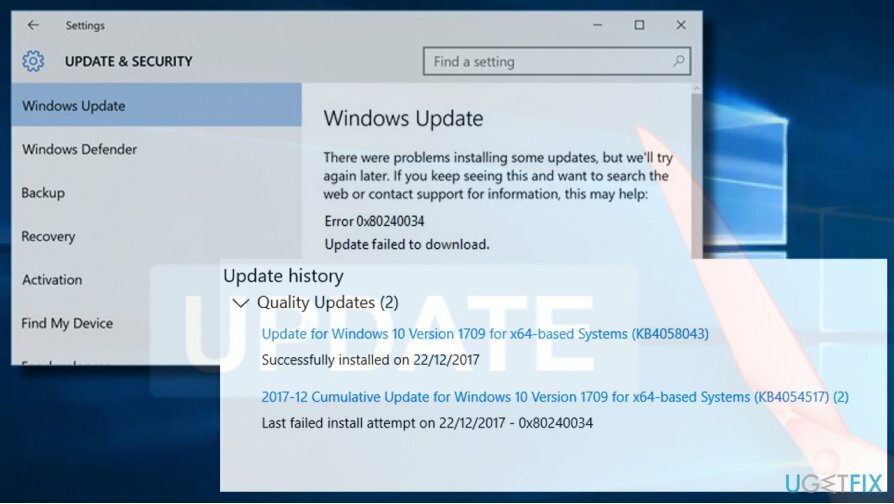
0x80240034 오류를 수정해야 하는 옵션 중 하나는 전문 PC의 최적화 유틸리티를 설치하고 스캔을 실행하는 것입니다. 사용하는 것이 좋습니다. 이미지 변경맥 세탁기 X9 시스템에서 손상/손상/누락된 파일을 확인하고 맬웨어를 제거하므로[3] 동시에. 자동 솔루션이 작동하지 않으면 다음 방법을 시도하십시오.
Windows 업데이트 문제 해결사 실행
손상된 시스템을 복구하려면 라이센스 버전을 구입해야 합니다. 이미지 변경 이미지 변경.
- 누르다 윈도우 키 + 나 그리고 열다 업데이트 및 보안 부분.
- 선택하다 문제 해결 그리고 찾아 윈도우 업데이트.
- Windows 업데이트를 클릭하고 선택 문제 해결사를 실행합니다.
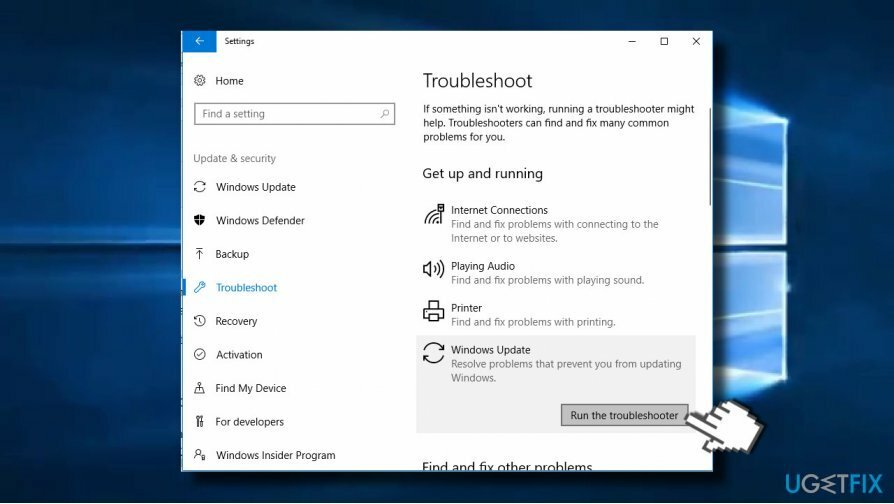
스캔에는 일반적으로 최대 10분이 소요됩니다. 문제 해결사가 문제를 해결했는지 여부와 상관없이 감지된 모든 문제와 상태를 보고해야 합니다. 완료되면 Windows 업데이트 오류 0x80240034가 수정되었는지 확인합니다.
Windows 업데이트 서비스 유형 변경
손상된 시스템을 복구하려면 라이센스 버전을 구입해야 합니다. 이미지 변경 이미지 변경.
- 를 마우스 오른쪽 버튼으로 클릭 윈도우 키 그리고 선택 명령 프롬프트(관리자).
- 명령 프롬프트 창에 다음 명령을 입력합니다. 그것들을 실행하려면 입력하다 각각 후.
SC 구성 wuauserv 시작 = 자동
SC 구성 비트 시작= 자동
SC 구성 cryptsvc 시작= 자동
SC 구성 신뢰할 수 있는 설치 프로그램 시작= 자동 - 마지막으로 PC를 다시 시작합니다.
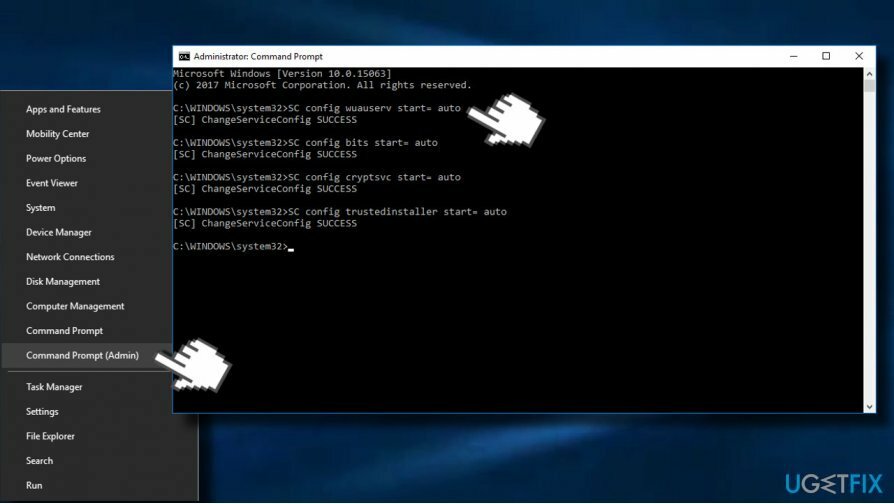
Microsoft .NET Framework 3.5 다시 활성화
손상된 시스템을 복구하려면 라이센스 버전을 구입해야 합니다. 이미지 변경 이미지 변경.
0x80240034 오류로 인해 Windows 10 업데이트를 설치할 수 없고 이전 방법이 도움이 되지 않는 경우 .NET Framework 3.5를 설치하거나 다시 설치하는 것이 좋습니다.
Windows 10에는 기본적으로 이 프레임워크가 포함되어 있으므로 어떤 식으로든 제거하거나 수정할 수 없습니다. 그러나 이 파일은 맬웨어나 일부 주요 시스템 변경 중에 쉽게 손상될 수 있습니다. 프레임워크를 수정하려면 가능한 모든 Windows 10 업데이트를 설치해 보세요. 0x80240034 오류로 모두 차단된 경우 재설치를 시도하고 .NET 프레임워크를 수동으로 다시 활성화합니다.
- 제어판을 열고 클릭하십시오. 프로그램 및 기능
- 딸깍 하는 소리 Windows 기능 켜기 또는 끄기 링크를 클릭합니다.
- .NET Framework 3.5 옵션을 표시해야 합니다. 이미 표시된 경우 표시를 해제하고 변경 사항을 저장합니다.
- 그런 다음 다시 엽니다. Windows 기능 켜기 또는 끄기 창을 열고 .NET Framework 3.5 옵션을 표시합니다.
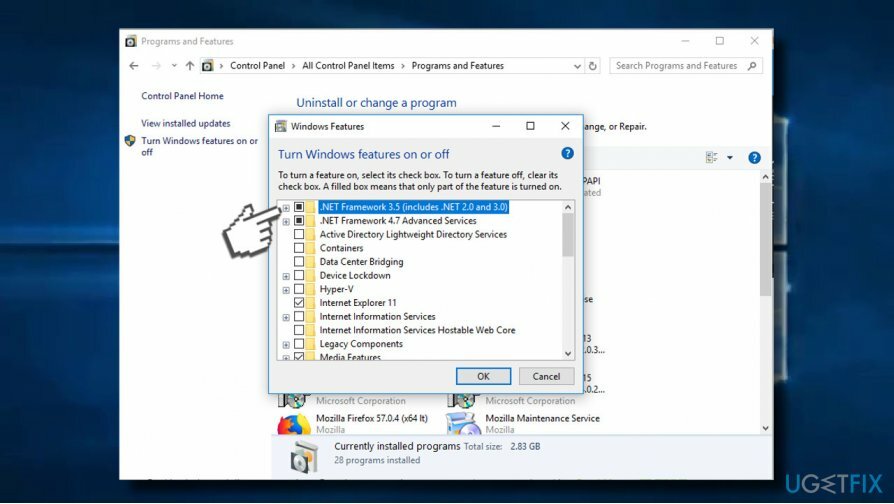
Windows 업데이트 구성 요소 재설정
손상된 시스템을 복구하려면 라이센스 버전을 구입해야 합니다. 이미지 변경 이미지 변경.
- 마우스 오른쪽 버튼으로 클릭 윈도우 키 그리고 선택 명령 프롬프트(관리자).
- UAC가 나타나면 클릭하십시오. 확인 계속하려면.
- 다음 명령을 입력하면 BITS, Windows Update, 암호화, MSI 설치 프로그램 서비스가 중지됩니다. 누르는 것을 잊지 마세요. 입력하다 각각 다음:
순 정지 비트
net stop wuauserv
순 정지 appidsvc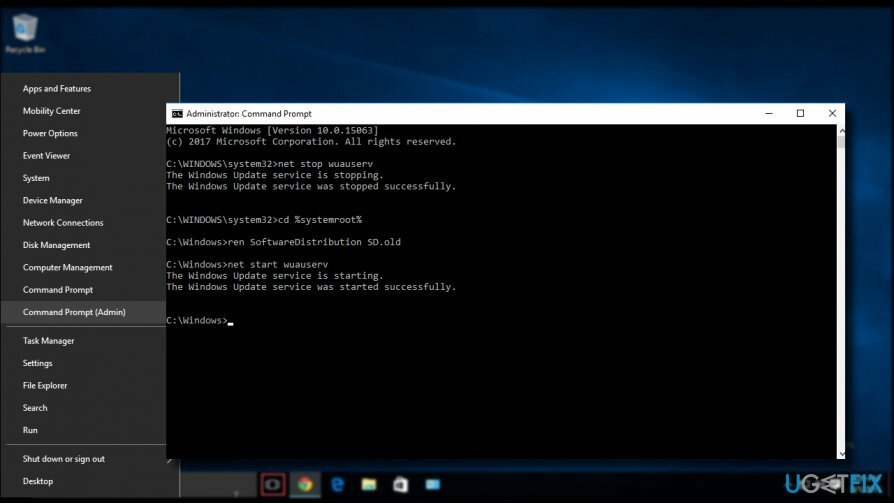
- 그런 다음 입력 Del "%ALLUSERSPROFILE%\\Application Data\\Microsoft\\Network\\Downloader\\qmgr*.dat" 삭제 명령 qmgr*.dat 파일.
- 완료되면 복사하여 붙여넣기 cd /d %windir%\\system32 명령을 입력하고 Enter 키를 눌러 명령을 실행합니다.
- BITS 및 Windows Update 파일을 다시 등록하려면 아래에 제공된 모든 명령(Enter 키 입력)을 입력해야 합니다.
regsvr32.exe atl.dll
regsvr32.exe urlmon.dll
regsvr32.exe mshtml.dll
regsvr32.exe shdocvw.dll
regsvr32.exe 브라우저 ui.dll
regsvr32.exe jscript.dll
regsvr32.exe vbscript.dll
regsvr32.exe scrrun.dll
regsvr32.exe msxml.dll
regsvr32.exe msxml3.dll
regsvr32.exe msxml6.dll
regsvr32.exe actxprxy.dll
regsvr32.exe softpub.dll
regsvr32.exe wintrust.dll
regsvr32.exe dssenh.dll
regsvr32.exe rsaenh.dll
regsvr32.exe gpkcsp.dll
regsvr32.exe sccbase.dll
regsvr32.exe slbcsp.dll
regsvr32.exe cryptdlg.dll
regsvr32.exe oleaut32.dll
regsvr32.exe ole32.dll
regsvr32.exe shell32.dll
regsvr32.exe initpki.dll
regsvr32.exe wuapi.dll
regsvr32.exe wuaueng.dll
regsvr32.exe wuaueng1.dll
regsvr32.exe wucltui.dll
regsvr32.exe wups.dll
regsvr32.exe wups2.dll
regsvr32.exe wuweb.dll
regsvr32.exe qmgr.dll
regsvr32.exe qmgrprxy.dll
regsvr32.exe wucltux.dll
regsvr32.exe muweb.dll
regsvr32.exe wuwebv.dll - Winsock을 재설정하려면 다음을 입력하십시오. netsh 윈속 리셋 그리고 netsh winhttp 재설정 프록시 명령. 누르다 입력하다 평소와 같이 각각의 후에.
- 마지막으로 다음 명령을 각각 입력하고 Enter 키를 눌러 BITS, Windows 업데이트, 암호화, MSI 설치 프로그램 서비스를 다시 시작합니다.
순 시작 비트
인터넷 시작 wuauserv
순 시작 appidsvc
순 시작 cryptsvc - PC를 다시 시작합니다.
자동으로 오류 복구
ugetfix.com 팀은 사용자가 오류를 제거하기 위한 최상의 솔루션을 찾도록 돕기 위해 최선을 다하고 있습니다. 수동 수리 기술로 어려움을 겪고 싶지 않다면 자동 소프트웨어를 사용하십시오. 모든 권장 제품은 당사 전문가의 테스트 및 승인을 거쳤습니다. 오류를 수정하는 데 사용할 수 있는 도구는 다음과 같습니다.
권하다
지금 그것을 할!
수정 다운로드행복
보장하다
지금 그것을 할!
수정 다운로드행복
보장하다
Reimage를 사용하여 오류를 수정하지 못한 경우 지원 팀에 도움을 요청하십시오. 귀하의 문제에 대해 알아야 한다고 생각하는 모든 세부 정보를 알려주십시오.
특허 받은 이 수리 프로세스는 사용자 컴퓨터에서 손상되거나 누락된 파일을 대체할 수 있는 2,500만 개의 구성 요소 데이터베이스를 사용합니다.
손상된 시스템을 복구하려면 라이센스 버전을 구입해야 합니다. 이미지 변경 맬웨어 제거 도구.

VPN으로 지리적으로 제한된 비디오 콘텐츠에 액세스
개인 인터넷 액세스 인터넷 서비스 공급자를 차단할 수 있는 VPN입니다. 정부, 및 제3자가 귀하의 온라인을 추적하지 못하도록 하고 완전히 익명을 유지할 수 있도록 합니다. 이 소프트웨어는 토렌트 및 스트리밍을 위한 전용 서버를 제공하여 최적의 성능을 보장하고 속도를 늦추지 않습니다. 또한 지리적 제한을 우회하고 위치에 관계없이 Netflix, BBC, Disney+ 및 기타 인기 있는 스트리밍 서비스와 같은 서비스를 제한 없이 볼 수 있습니다.
랜섬웨어 작성자에게 비용을 지불하지 마십시오. 대체 데이터 복구 옵션을 사용하십시오.
맬웨어 공격, 특히 랜섬웨어는 사진, 비디오, 직장 또는 학교 파일에 단연코 가장 큰 위험입니다. 사이버 범죄자는 강력한 암호화 알고리즘을 사용하여 데이터를 잠그기 때문에 비트코인의 몸값이 지불될 때까지 더 이상 사용할 수 없습니다. 해커에게 비용을 지불하는 대신 먼저 대안을 사용해야 합니다. 회복 손실된 데이터의 적어도 일부를 검색하는 데 도움이 될 수 있는 방법. 그렇지 않으면 파일과 함께 돈을 잃을 수도 있습니다. 암호화된 파일 중 일부를 복원할 수 있는 최고의 도구 중 하나 – 데이터 복구 프로.
다른 언어로 읽기
• 스페인어
• 폴스키
• 리에투비